“บุคคลนี้ไม่พร้อมใช้งานบน Messenger” หมายความว่าอย่างไร

เรียนรู้เกี่ยวกับสถานการณ์ที่คุณอาจได้รับข้อความ “บุคคลนี้ไม่พร้อมใช้งานบน Messenger” และวิธีการแก้ไขกับคำแนะนำที่มีประโยชน์สำหรับผู้ใช้งาน Messenger
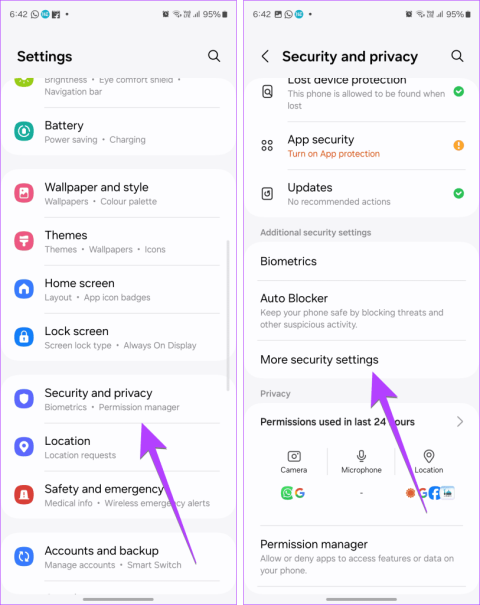
Secure Folderบนโทรศัพท์ Samsung Galaxy เป็นสถานที่ที่ดีในการซ่อนข้อมูลลับของคุณ เช่น แอป รูปภาพ วิดีโอ ฯลฯ อย่างไรก็ตาม บางครั้งคุณอาจรู้สึกอยากลบ Secure Folder เพื่อเพิ่มพื้นที่ว่างหรือด้วยเหตุผลอื่นใด ดังนั้นเรามาเรียนรู้วิธีลบ Secure Folder ในโทรศัพท์ Samsung Galaxy
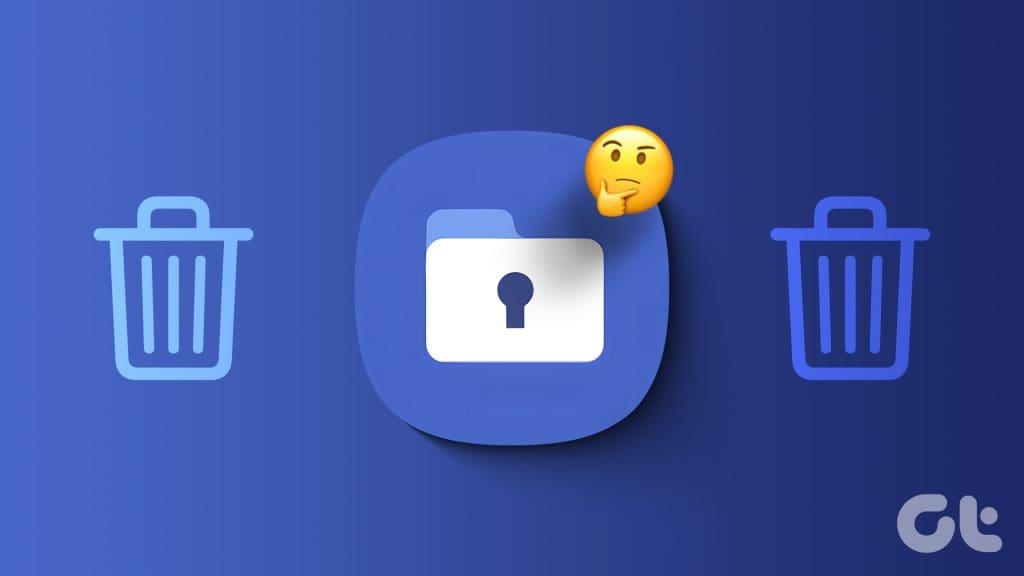
นอกจากนี้เรายังกล่าวถึงสิ่งที่เกิดขึ้นเมื่อคุณถอนการติดตั้ง Secure Folder คุณจะได้เรียนรู้วิธีถอนการติดตั้ง Secure Folder โดยไม่ต้องใช้รหัสผ่าน ตรวจสอบวิธีต่างๆในการลบหรือถอนการติดตั้ง Secure Folder ในโทรศัพท์ Samsung Galaxy
มีสองเส้นทางที่แตกต่างกันในการไปที่ปุ่มถอนการติดตั้งของ Secure Folder บนโทรศัพท์ Samsung
ขั้นตอนที่ 1:เปิดแอปการตั้งค่าบนโทรศัพท์ Samsung Galaxy ของคุณ
ขั้นตอนที่ 2:ไปที่ความปลอดภัยและความเป็นส่วนตัว ตามด้วยการตั้งค่าความปลอดภัยเพิ่มเติม
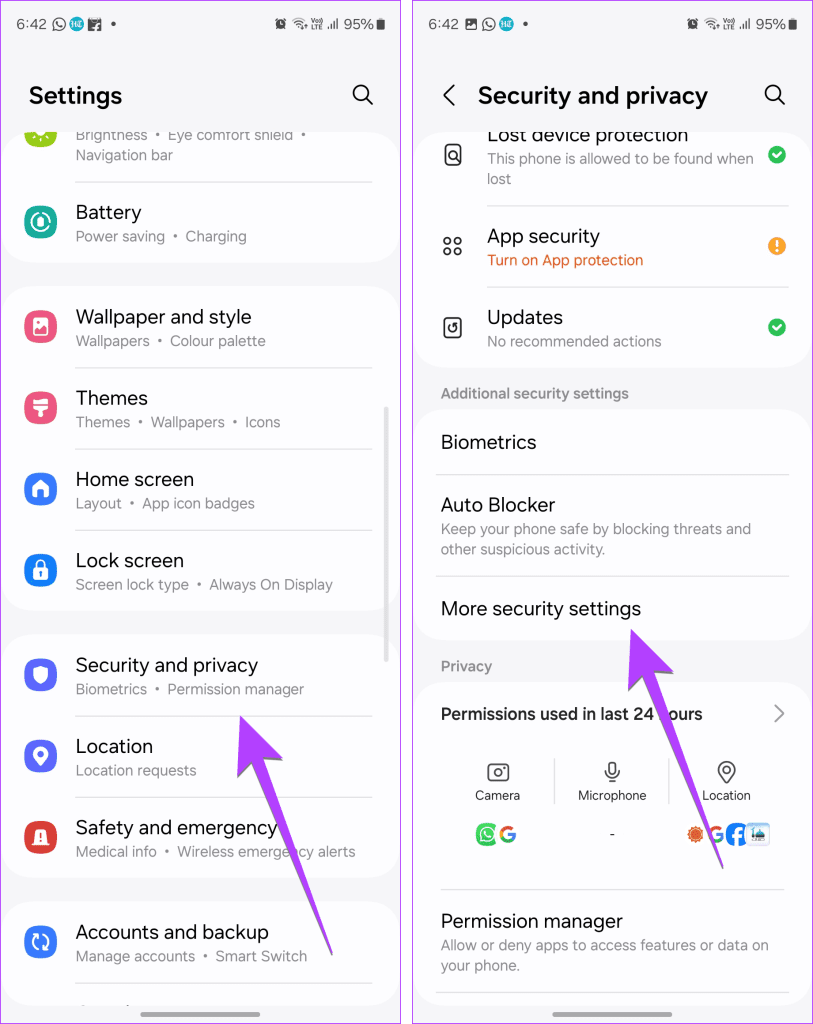
ขั้นตอนที่ 3:แตะที่โฟลเดอร์ที่ปลอดภัย ในโทรศัพท์บางรุ่น คุณจะพบตัวเลือก Secure Folder ใต้ Security and Privacy
ขั้นตอนที่ 4:ป้อน PIN หรือรหัสผ่านของ Secure Folder ของคุณ
ขั้นตอนที่ 5:แตะที่การตั้งค่าเพิ่มเติม
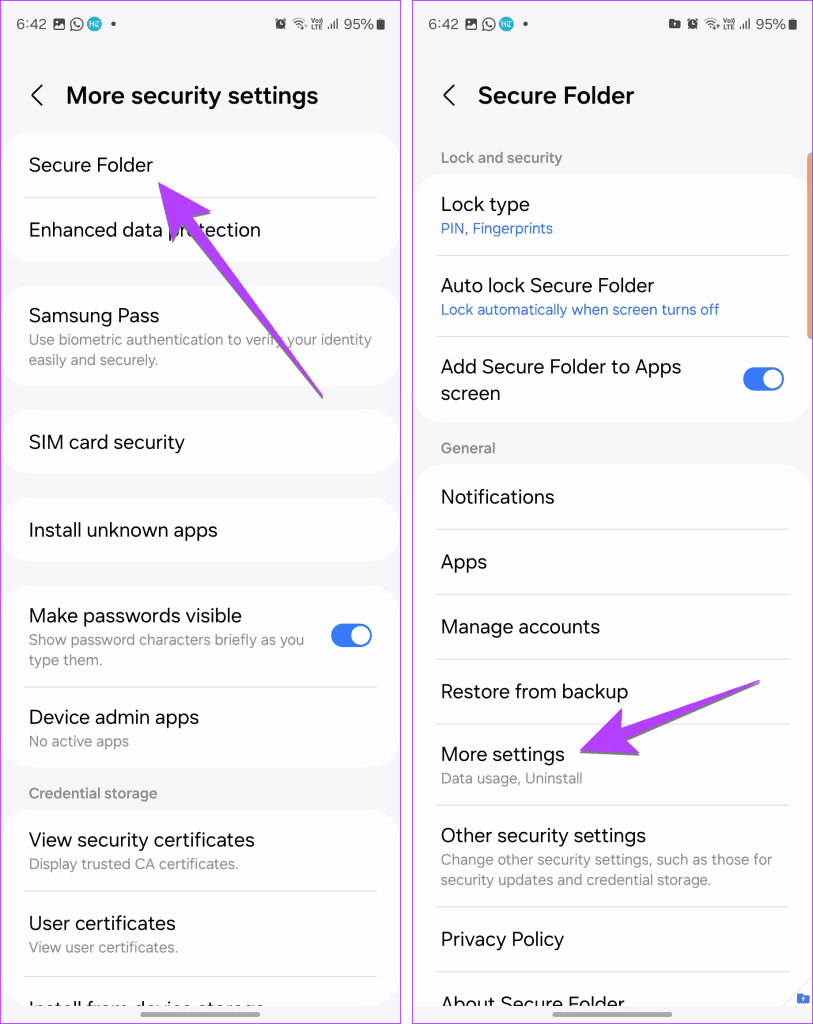
ขั้นตอนที่ 6:แตะที่ถอนการติดตั้ง ตอนนี้ ทำเครื่องหมายที่ช่องถัดจาก "ย้ายไฟล์สื่อออกจากโฟลเดอร์ที่ปลอดภัย" และเลือกถอนการติดตั้งในป๊อปอัป

เคล็ดลับ:ลองดูวิธีต่างๆ ในการลบแอปออกจากโทรศัพท์ของคุณ
ขั้นตอนที่ 1:เปิดโฟลเดอร์ที่ปลอดภัยบนโทรศัพท์ของคุณ
ขั้นตอนที่ 2:แตะที่ไอคอนสามจุดแล้วเลือกการตั้งค่า
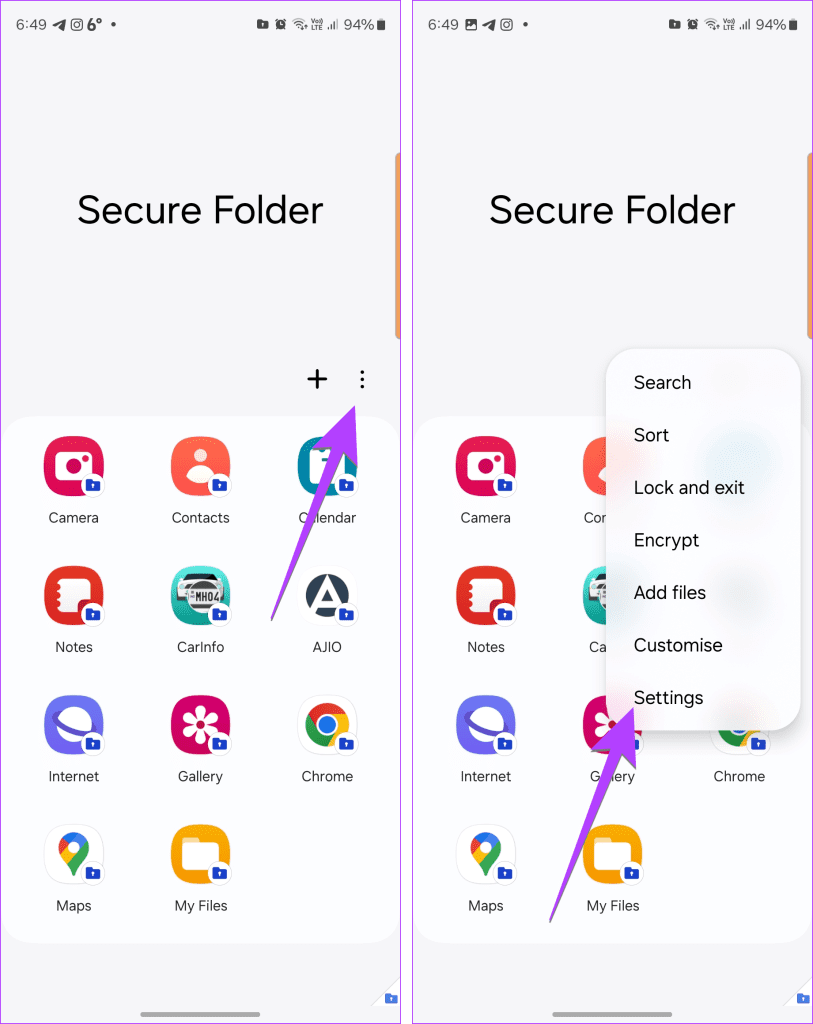
ขั้นตอนที่ 3:ไปที่การตั้งค่าเพิ่มเติม ตามด้วยถอนการติดตั้ง อีกครั้งป๊อปอัปจะปรากฏขึ้น เลือกช่องถัดจาก "ย้ายไฟล์มีเดียออกจากโฟลเดอร์ที่ปลอดภัย" เพื่อบันทึกไฟล์เหล่านั้นก่อนที่จะกดปุ่มถอนการติดตั้ง
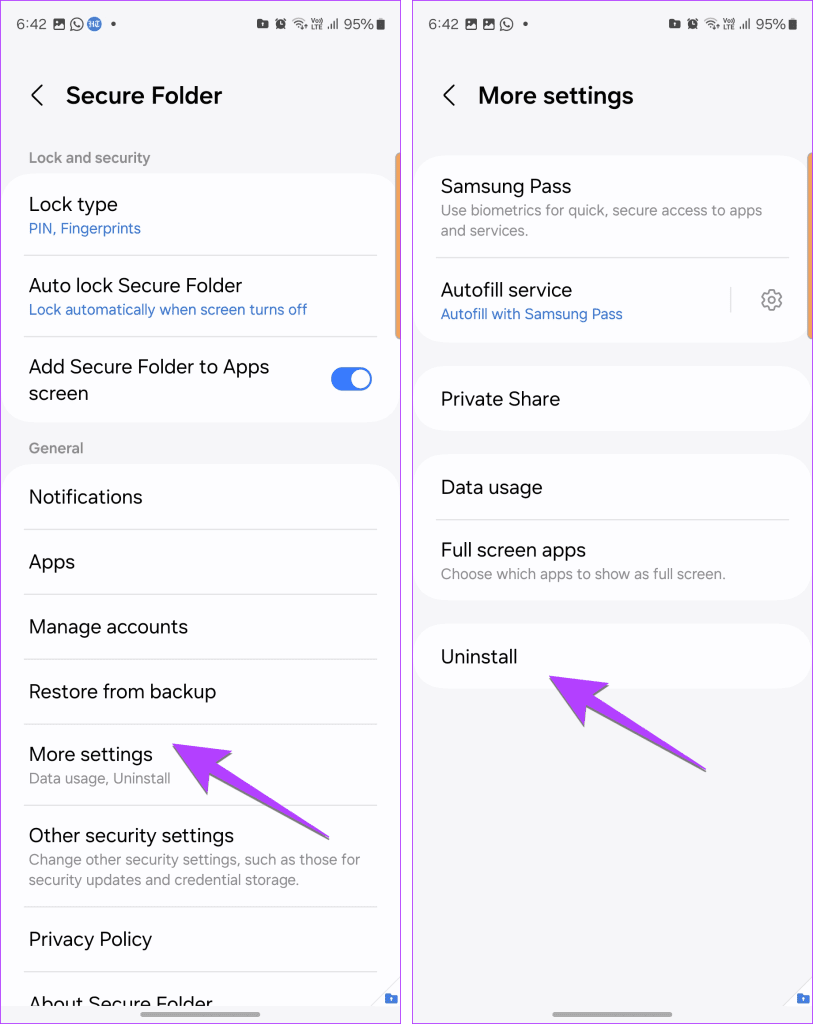
เคล็ดลับ:ลองดูวิธีต่างๆ ในการเข้าถึง Secure Folderบนโทรศัพท์ของคุณ
เมื่อคุณถอนการติดตั้ง Secure Folder ข้อมูลทั้งหมดจะถูกลบ ซึ่งรวมถึงแอปที่คุณติดตั้งไว้ในนั้นและไฟล์ต่างๆ เช่น รูปภาพ วิดีโอ PDF ฯลฯ นอกจากนี้ การตั้งค่า Secure Folder ทั้งหมดจะถูกคืนค่าเป็นค่าเริ่มต้น หากคุณต้องการรักษาข้อมูล Secure Folder ของคุณให้ปลอดภัย คุณควรย้ายออกจาก Secure Folder เมื่อระบบถามระหว่างขั้นตอนการถอนการติดตั้ง
โปรดทราบว่าเนื่องจาก Secure Folder จะสร้างสำเนาของแอปที่คุณย้ายไปยัง Secure Folder ดังนั้นการถอนการติดตั้ง Secure Folder จะไม่ลบแอปดั้งเดิมออกจากโทรศัพท์ของคุณ เฉพาะเวอร์ชันที่มีอยู่ใน Secure Folder เท่านั้นที่จะถอนการติดตั้ง
ต้องใช้รหัสผ่านเพื่อถอนการติดตั้ง Secure Folder บนโทรศัพท์ Samsung Galaxy แต่ถ้าคุณลืมรหัสผ่านของ Secure Folder ล่ะ? โชคดีที่คุณสามารถลบ Secure Folder ได้อย่างง่ายดายโดยไม่ต้องใช้รหัสผ่าน
ก่อนอื่นคุณต้องปลดล็อคด้วยวิธีต่อไปนี้:
เราได้กล่าวถึงวิธีการเหล่านี้โดยละเอียดในโพสต์แยกต่างหากซึ่งกล่าวถึงวิธีปลดล็อก Secure Folder โดยไม่ต้องใช้รหัสผ่าน เมื่อคุณเปลี่ยนรหัสผ่านของ Secure Folder แล้ว ให้ใช้วิธีการดังกล่าวข้างต้นเพื่อถอนการติดตั้ง Secure Folder
หากคุณต้องการลบ Secure Folder ออกจากหน้าจอหลักหรือหน้าจอแอพโดยไม่ลบหรือเนื้อหา คุณควรซ่อนมัน
หากต้องการซ่อนโฟลเดอร์ที่ปลอดภัย ให้ทำตามขั้นตอนเหล่านี้:
ขั้นตอนที่ 1:เปิดการตั้งค่าบนโทรศัพท์ของคุณ
ขั้นตอนที่ 2:ไปที่ความปลอดภัยและความเป็นส่วนตัวแล้วแตะที่โฟลเดอร์ที่ปลอดภัย (หรือการตั้งค่าความปลอดภัยเพิ่มเติม ตามด้วยโฟลเดอร์ที่ปลอดภัย)
ขั้นตอนที่ 3 : ปิดการสลับสำหรับ 'เพิ่มโฟลเดอร์ที่ปลอดภัยไปยังหน้าจอแอพ' แตะซ่อนเพื่อยืนยันบนหน้าจอป๊อปอัป
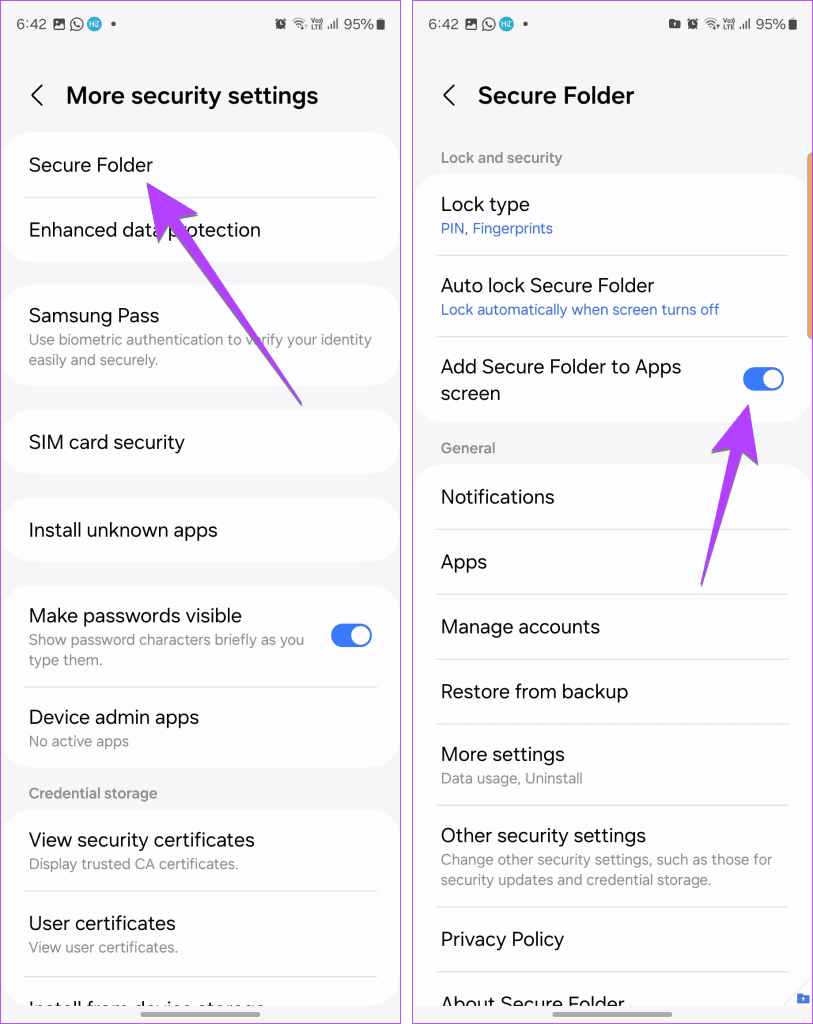
เคล็ดลับ:รู้วิธีเพิ่มสภาพอากาศให้กับหน้าจอหลักของโทรศัพท์
การลบโฟลเดอร์ที่ปลอดภัยออกจากหน้าจอหลักหรือหน้าจอแอปจะซ่อนโฟลเดอร์จากที่เหล่านี้เท่านั้น นั่นหมายความว่า Secure Folder จะไม่ถูกลบออกจากโทรศัพท์ของคุณ ดังนั้นแอพและข้อมูลของคุณจะยังคงปลอดภัยภายใน Secure Folder คุณสามารถเข้าถึงได้โดยไปที่การตั้งค่า > ความปลอดภัยและความเป็นส่วนตัว > โฟลเดอร์ที่ปลอดภัย (หรือการตั้งค่าเพิ่มเติม > โฟลเดอร์ที่ปลอดภัย)
1. จะเกิดอะไรขึ้นกับไฟล์ที่จัดเก็บไว้ใน Secure Folder หากฉันรีเซ็ตโทรศัพท์เป็นค่าเริ่มต้นจากโรงงาน
ไฟล์เหล่านั้นทั้งหมดจะถูกลบเหมือนไฟล์ปกติในโทรศัพท์ของคุณ หากคุณต้องการบันทึก ให้ย้ายไฟล์ออกจาก Secure Folder ด้วยตนเอง จากนั้นจัดเก็บไว้ในบริการคลาวด์ก่อนที่จะรีเซ็ตโทรศัพท์เป็นค่าเริ่มต้นจากโรงงาน เรียนรู้วิธีถ่ายโอน Secure Folder ไปยังโทรศัพท์เครื่องใหม่
2. จะลบแอพออกจาก Secure Folder ได้อย่างไร?
หากต้องการลบแอพใด ๆ ออกจาก Secure Folder ให้เปิด Secure Folder แล้วกดที่ไอคอนแอพค้างไว้ เลือกถอนการติดตั้งจากเมนู
นั่นคือวิธีที่คุณสามารถลบ Secure Folder บนโทรศัพท์ Samsung Galaxy หากคุณกำลังมองหาวิธีอื่นในการซ่อนข้อมูลในโทรศัพท์ของคุณ เรียนรู้วิธีซ่อนแอพและรูปภาพหรือวิดีโอในโทรศัพท์ Samsung ของคุณ รู้วิธีใช้โฟลเดอร์ที่ถูกล็อคใน Google Photos เพื่อซ่อนรูปภาพของคุณ
เรียนรู้เกี่ยวกับสถานการณ์ที่คุณอาจได้รับข้อความ “บุคคลนี้ไม่พร้อมใช้งานบน Messenger” และวิธีการแก้ไขกับคำแนะนำที่มีประโยชน์สำหรับผู้ใช้งาน Messenger
ต้องการเพิ่มหรือลบแอพออกจาก Secure Folder บนโทรศัพท์ Samsung Galaxy หรือไม่ นี่คือวิธีการทำและสิ่งที่เกิดขึ้นจากการทำเช่นนั้น
ไม่รู้วิธีปิดเสียงตัวเองในแอพ Zoom? ค้นหาคำตอบในโพสต์นี้ซึ่งเราจะบอกวิธีปิดเสียงและเปิดเสียงในแอป Zoom บน Android และ iPhone
รู้วิธีกู้คืนบัญชี Facebook ที่ถูกลบแม้หลังจาก 30 วัน อีกทั้งยังให้คำแนะนำในการเปิดใช้งานบัญชี Facebook ของคุณอีกครั้งหากคุณปิดใช้งาน
เรียนรู้วิธีแชร์เพลย์ลิสต์ Spotify ของคุณกับเพื่อน ๆ ผ่านหลายแพลตฟอร์ม อ่านบทความเพื่อหาเคล็ดลับที่มีประโยชน์
AR Zone เป็นแอพเนทีฟที่ช่วยให้ผู้ใช้ Samsung สนุกกับความจริงเสริม ประกอบด้วยฟีเจอร์มากมาย เช่น AR Emoji, AR Doodle และการวัดขนาด
คุณสามารถดูโปรไฟล์ Instagram ส่วนตัวได้โดยไม่ต้องมีการตรวจสอบโดยมนุษย์ เคล็ดลับและเครื่องมือที่เป็นประโยชน์สำหรับการเข้าถึงบัญชีส่วนตัวของ Instagram 2023
การ์ด TF คือการ์ดหน่วยความจำที่ใช้ในการจัดเก็บข้อมูล มีการเปรียบเทียบกับการ์ด SD ที่หลายคนสงสัยเกี่ยวกับความแตกต่างของทั้งสองประเภทนี้
สงสัยว่า Secure Folder บนโทรศัพท์ Samsung ของคุณอยู่ที่ไหน? ลองดูวิธีต่างๆ ในการเข้าถึง Secure Folder บนโทรศัพท์ Samsung Galaxy
การประชุมทางวิดีโอและการใช้ Zoom Breakout Rooms ถือเป็นวิธีการที่สร้างสรรค์สำหรับการประชุมและการทำงานร่วมกันที่มีประสิทธิภาพ.


![วิธีกู้คืนบัญชี Facebook ที่ถูกลบ [2021] วิธีกู้คืนบัญชี Facebook ที่ถูกลบ [2021]](https://cloudo3.com/resources4/images1/image-9184-1109092622398.png)





